Eenvoudige oplossing voor DRIVER_INVALID_STACK_ACCESS-fout
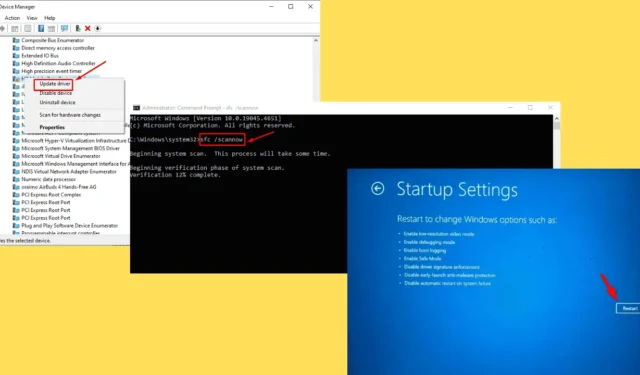
0x000000DC DRIVER_INVALID_STACK_ACCESS is een blue screen error die optreedt wanneer een apparaatstuurprogramma probeert een geheugenlocatie te bereiken die het niet kan bereiken. Het kan resulteren in onverwachte crashes, waardoor uw computer instabiel wordt.
Gelukkig is het makkelijk op te lossen — met de juiste stappen. Ik laat je zien hoe.
Maar voordat we beginnen, probeer eerst deze eenvoudige oplossingen:
- Scannen op virussen en malware . Druk op het Windows-pictogram + I > Bijwerken en beveiliging > Windows-beveiliging > Openen > Virus- en bedreigingsbeveiliging > Scanopties > Volledige scan > Scannen.
- Windows bijwerken. Druk op Windows + I > Windows Update > Controleren op updates > Downloaden en installeren.
Met deze snelle oplossingen zou het probleem opgelost moeten zijn. Als dat niet het geval is, lees dan verder!
7 manieren om de DRIVER_INVALID_STACK_ACCESS-fout te verhelpen
Volg gewoon deze stappen:
Opstarten in veilige modus
Met de veilige modus kunt u uw systeem uitvoeren met minimale drivers en processen, wat het oplossen van problemen eenvoudiger maakt. Zo activeert u het:
- Start uw pc meerdere keren opnieuw op om de automatische herstelmodus te activeren.
- Tik op Problemen oplossen in de opties.
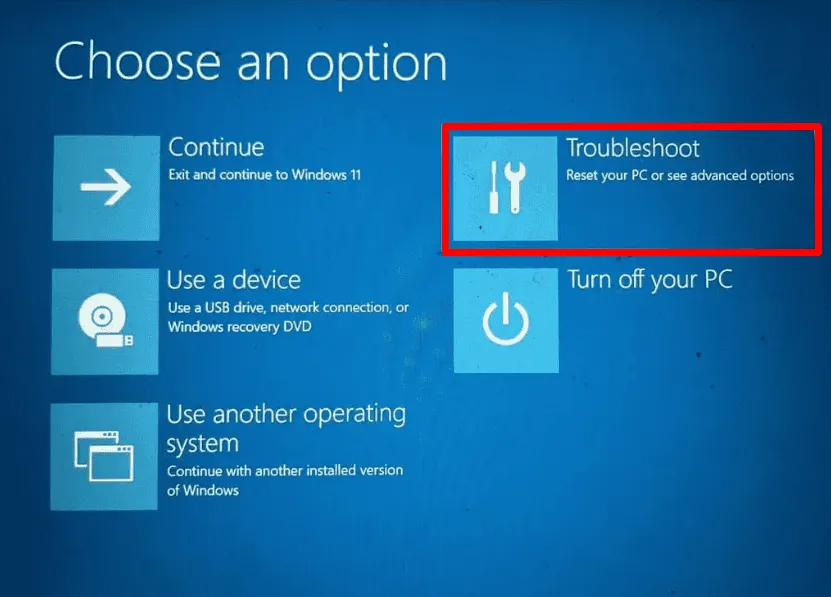
- Selecteer Geavanceerde opties .
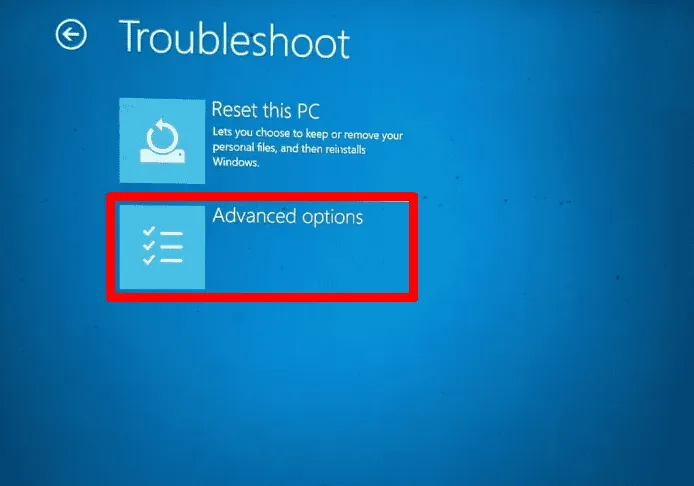
- Klik op Opstartinstellingen.
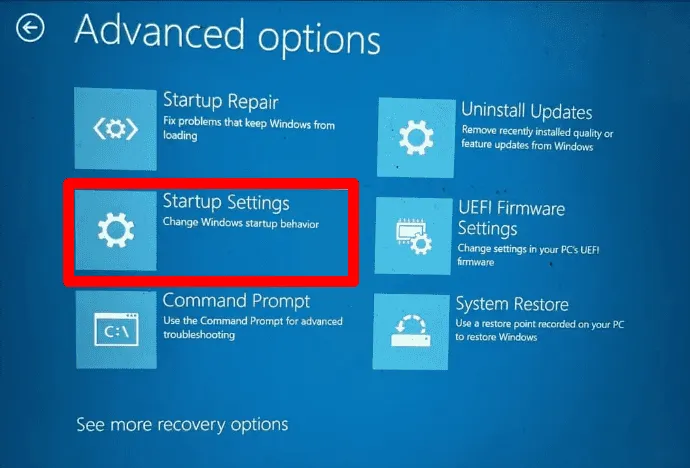
- Tik op Opnieuw opstarten.
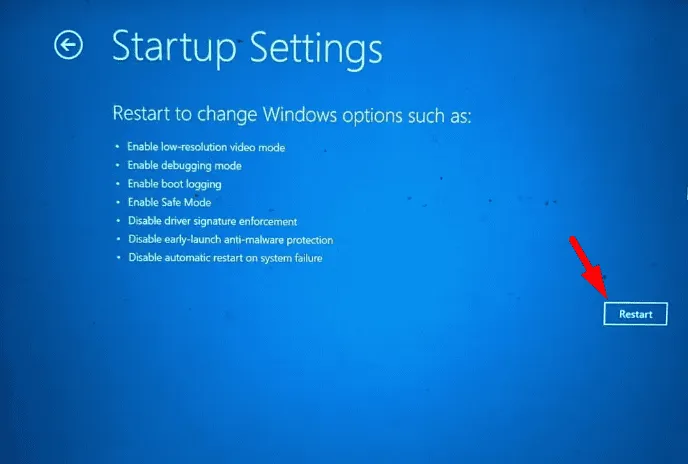
- Druk op F5 om Windows op te starten in de Veilige modus met netwerkmogelijkheden.
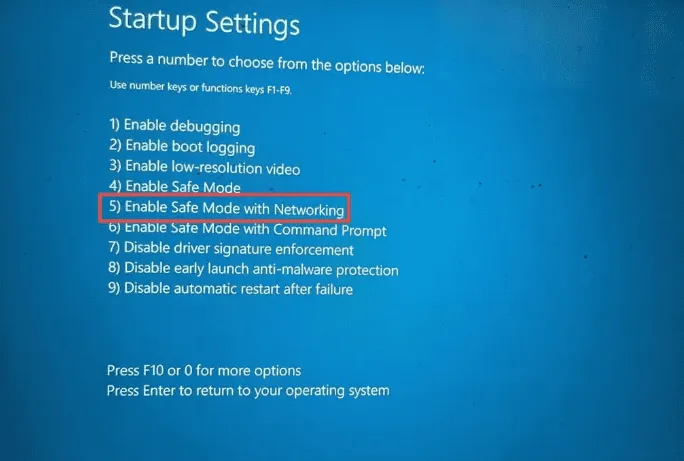
Snel opstarten uitschakelen
Fast Startup is een functie die is ontworpen om de opstarttijd te versnellen, maar het kan soms driver-gerelateerde problemen veroorzaken, wat leidt tot de DRIVER_INVALID_STACK_ACCESS-fout. Hier leest u hoe u het kunt uitschakelen:
- Druk op het Windows-pictogram + S , typ Configuratiescherm en klik vervolgens op Openen.
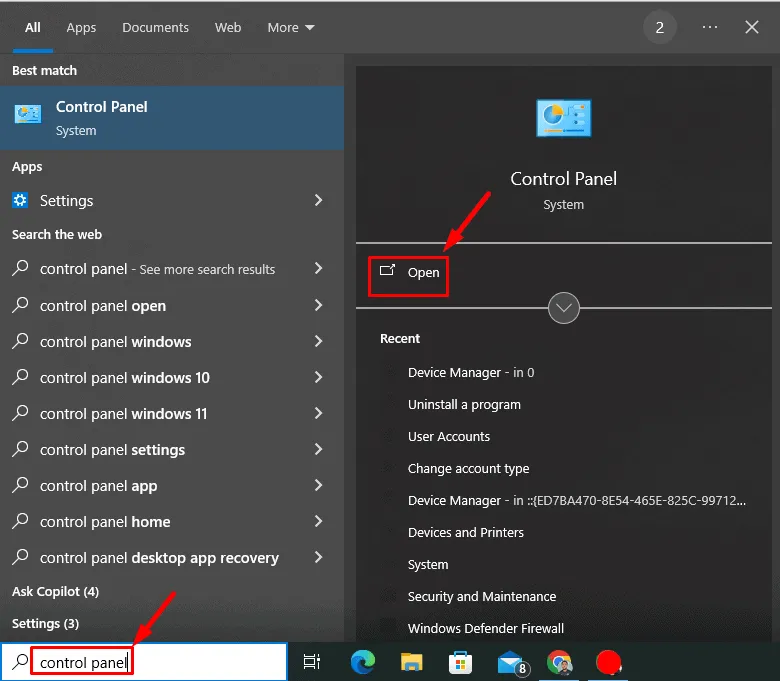
- Selecteer Energiebeheer .
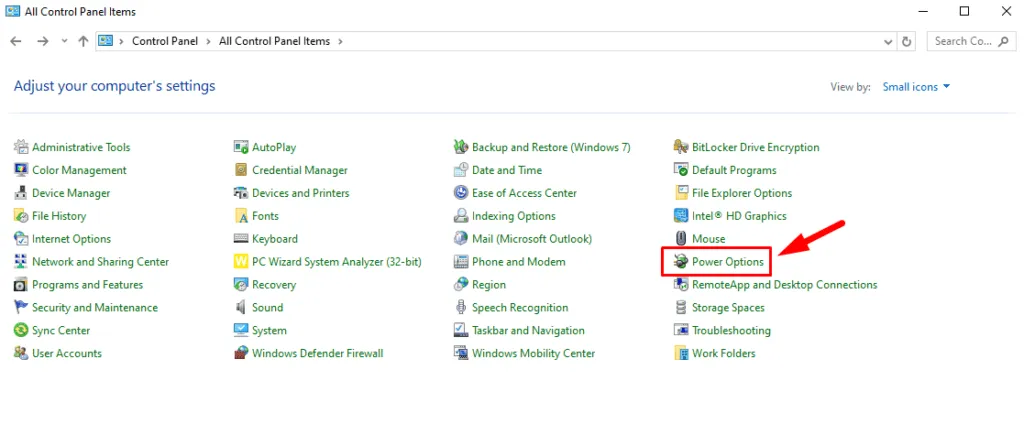
- Tik op Kies het gedrag van de aan/uit-knoppen .
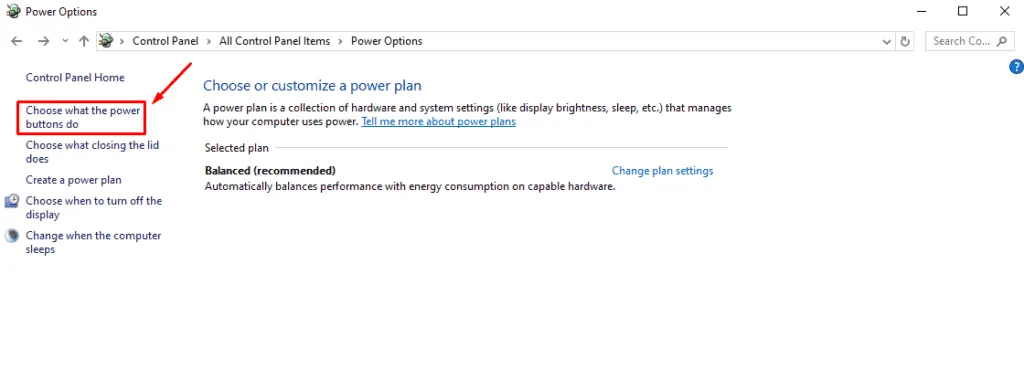
- Klik op Instellingen wijzigen die momenteel niet beschikbaar zijn .
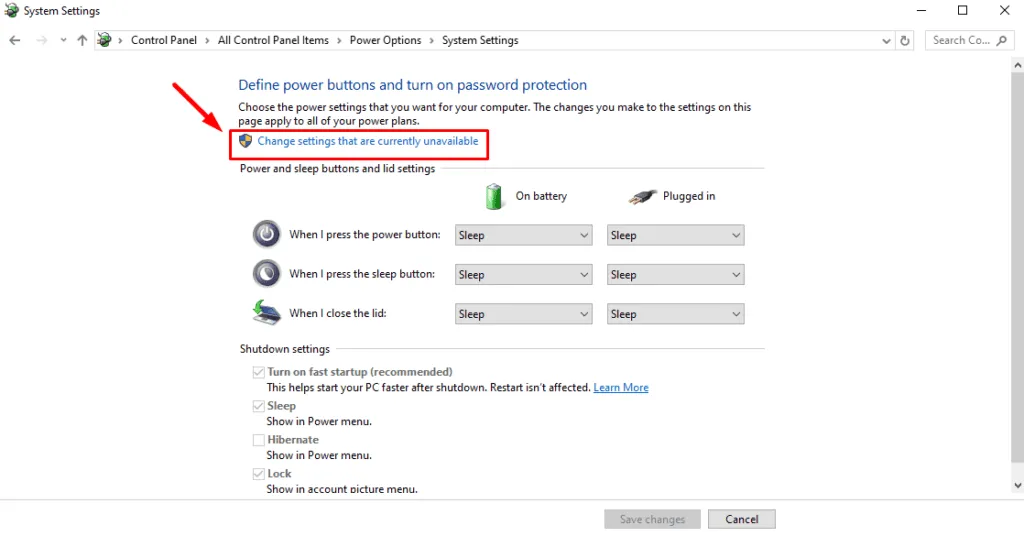
- Schakel het selectievakje Snel opstarten inschakelen uit en tik vervolgens op Wijzigingen opslaan .
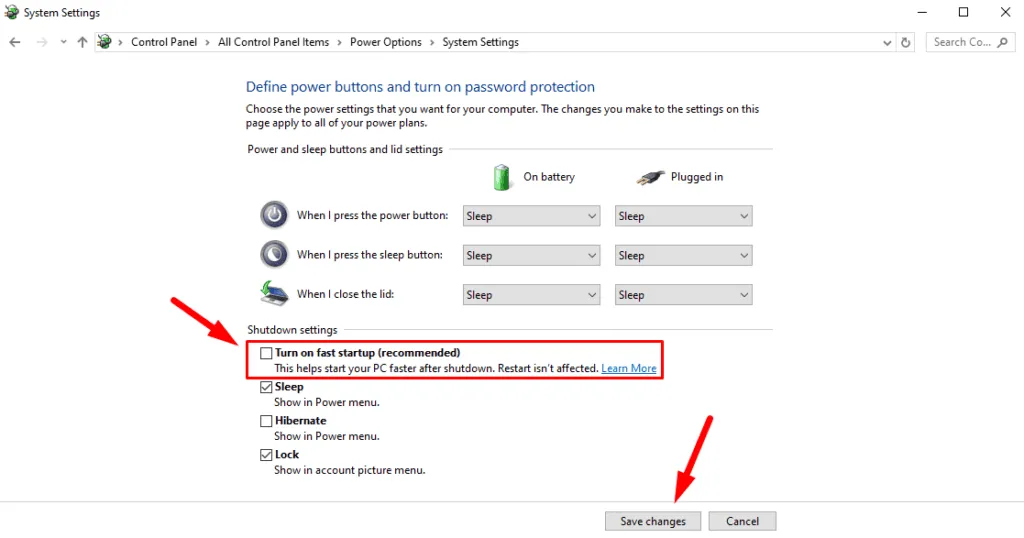
Stuurprogramma’s bijwerken
Verouderde of beschadigde drivers kunnen vaak de DRIVER_INVALID_STACK_ACCESS-fout veroorzaken. Deze compatibiliteitsproblemen kunnen worden opgelost door ze bij te werken. Dit is wat u moet doen:
- Druk op het Windows-pictogram + X en klik op ‘ Apparaatbeheer ‘.
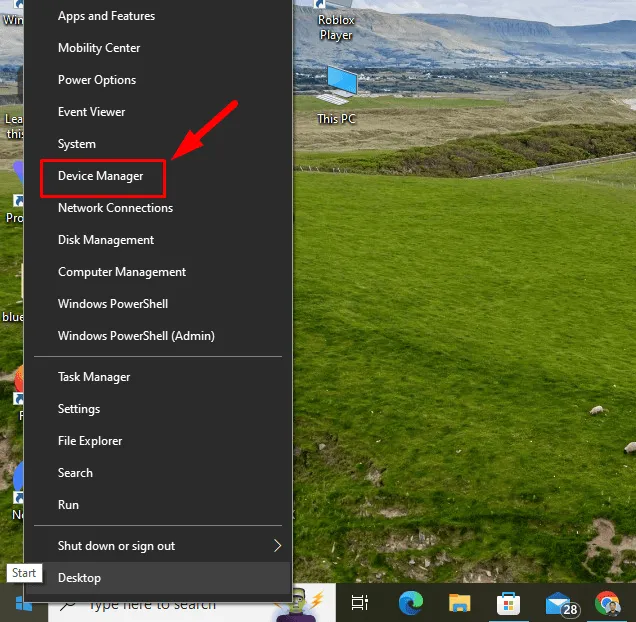
- Zoek een apparaat met een geel uitroepteken. Klik er met de rechtermuisknop op en tik op ” Stuurprogramma bijwerken ” .
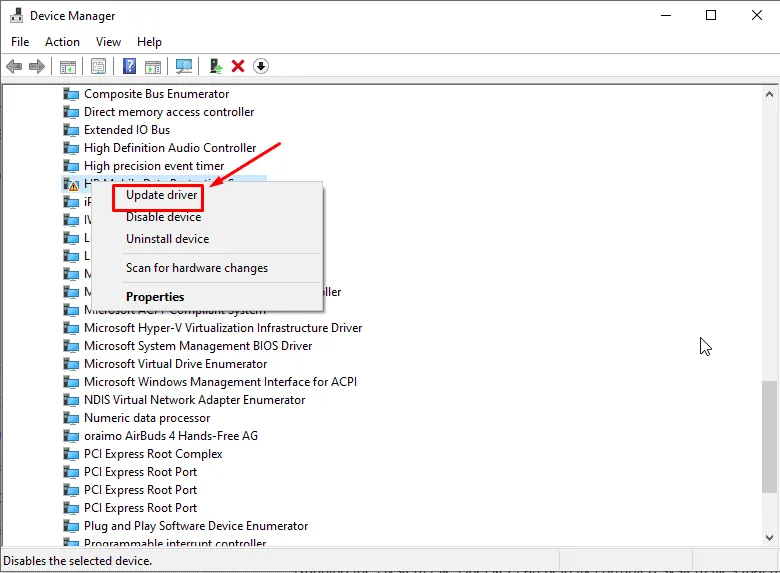
- Tik op ‘ Automatisch naar drivers zoeken ‘ en volg de instructies.
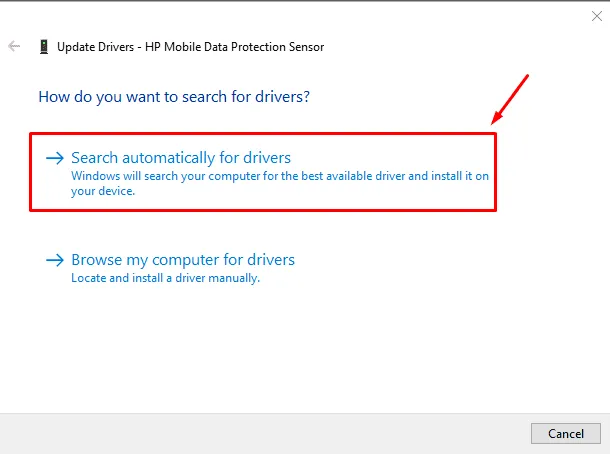
Recente programma’s verwijderen
Als u onlangs een programma hebt geïnstalleerd dat mogelijk conflicteert met uw systeem, zou het probleem opgelost moeten worden door het te verwijderen. Dit is hoe u dat doet:
- Klik op het pictogram Startmenu en tik op Instellingen .
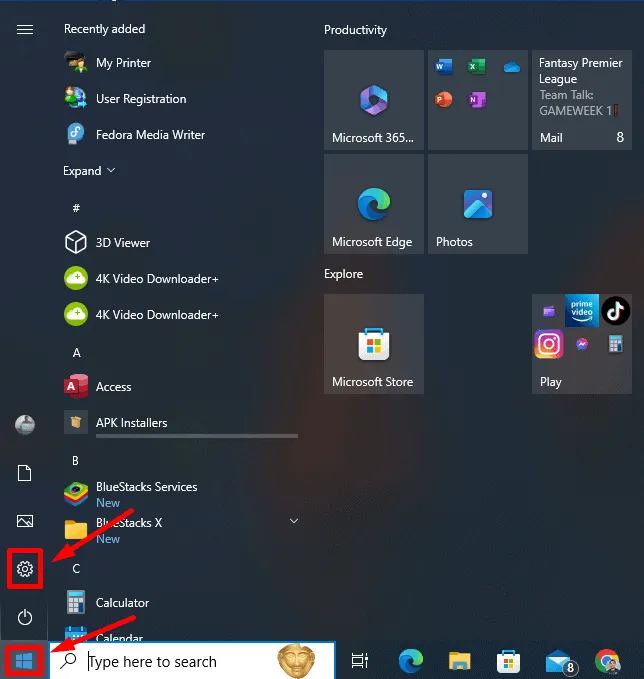
- Klik op Apps .
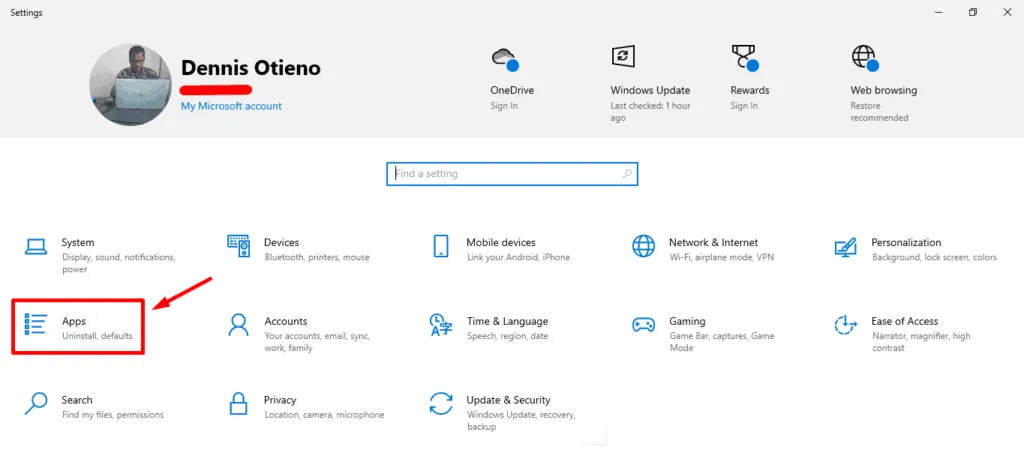
- Zoek een programma dat u onlangs hebt geïnstalleerd, tik erop en selecteer Verwijderen .
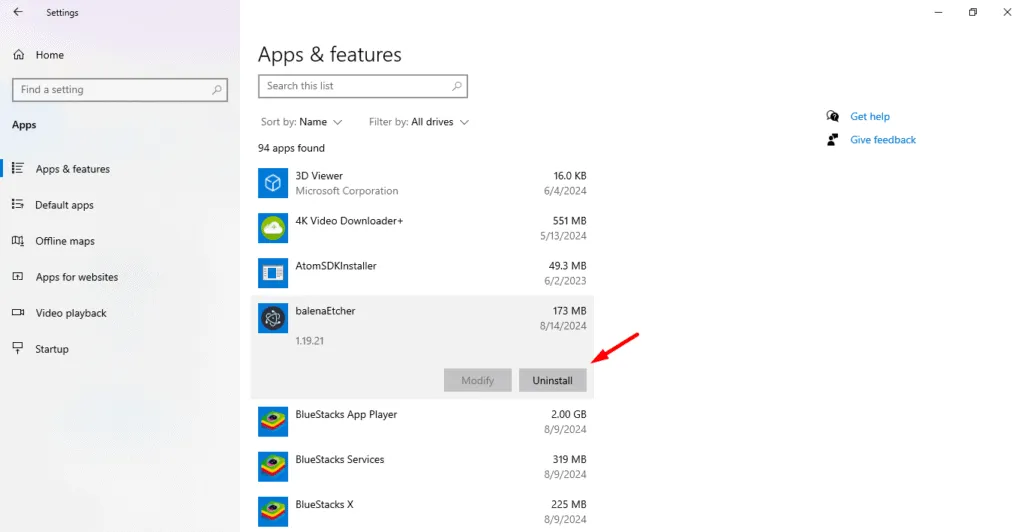
Start uw computer opnieuw op en controleer of de fout DRIVER_INVALID_STACK_ACCESS is opgelost.
SFC en DISM uitvoeren
System File Checker (SFC) en Deployment Imaging Service and Management (DISM) kunnen corrupte systeembestanden repareren die het probleem kunnen veroorzaken. Dit zijn de stappen die u moet volgen:
- Druk op het Windows-pictogram + X en tik op Windows PowerShell (Admin).
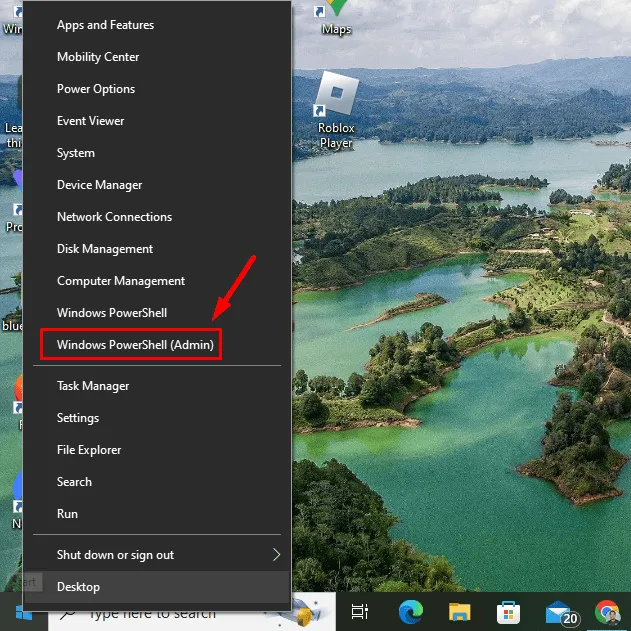
- Typ sfc /scannow en druk op Enter .
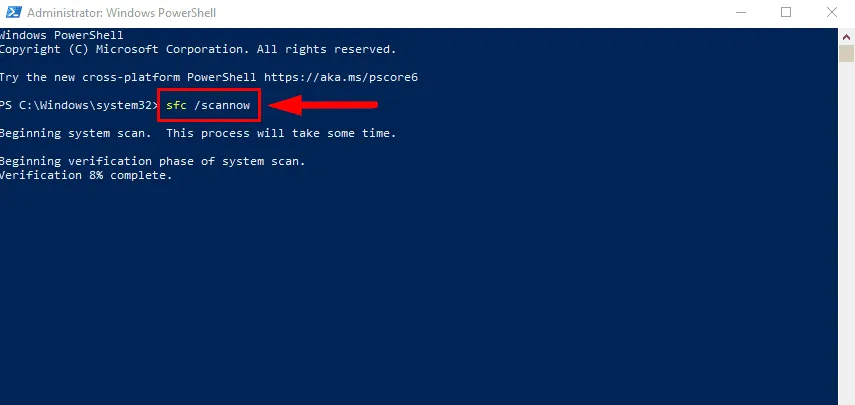
- Zodra de scan is voltooid, typt u DISM /Online /Cleanup-Image /RestoreHealth en drukt u op Enter .
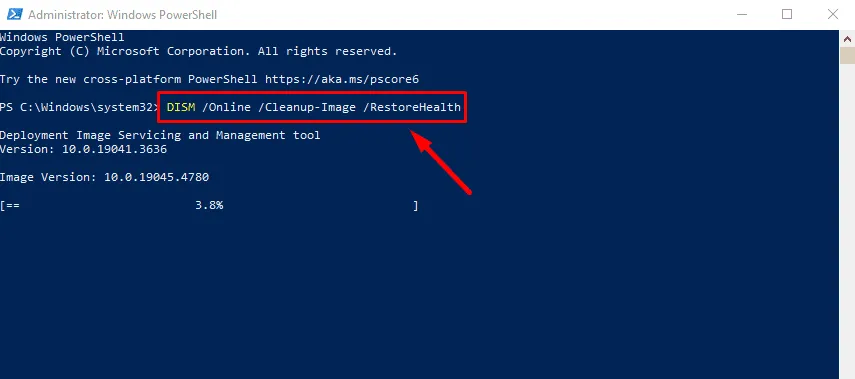
Wacht tot de scan is voltooid en start uw pc vervolgens opnieuw op.
Voer CHKDSK uit
De CHKDSK-tool kan helpen bij het detecteren en oplossen van fouten in het bestandssysteem die DRIVER_INVALID_STACK_ACCESS kunnen activeren. Hier is hoe u het uitvoert:
- Druk op het Windows-pictogram + X en klik op Windows PowerShell (Admin).
- Typ chkdsk /f /r en druk op Enter.
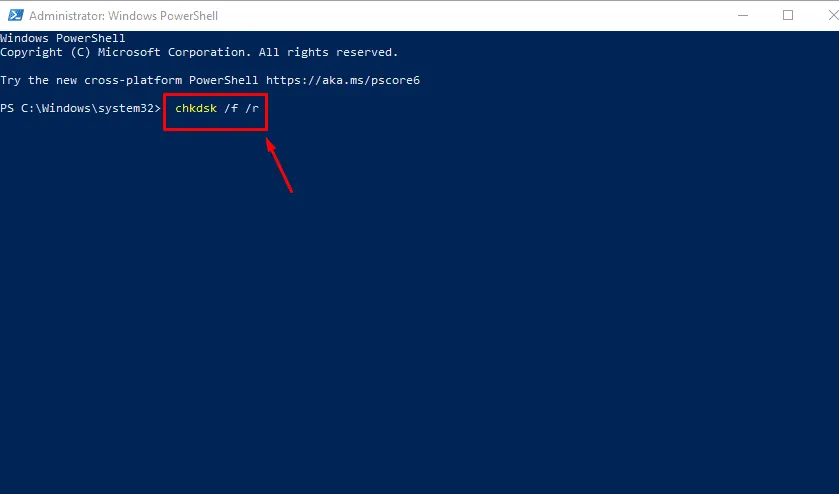
- Plan de scan voor de volgende herstart. Tik op Y en herstart uw pc.

CHKDSK scant tijdens het opnieuw opstarten op schijffouten en herstelt deze.
Systeemherstel
Als de fout is begonnen na een recente wijziging, kan Systeemherstel uw systeem terugzetten naar een eerdere staat. Volg de onderstaande stappen:
- Klik op de zoekknop naast het startmenu , typ ‘ Herstelpunt maken ‘ en druk op Enter om het venster Systeemeigenschappen te openen.
- Tik op Systeemherstel .
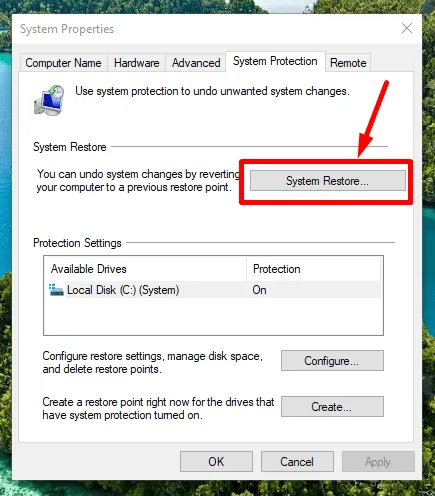
- Klik op Volgende .
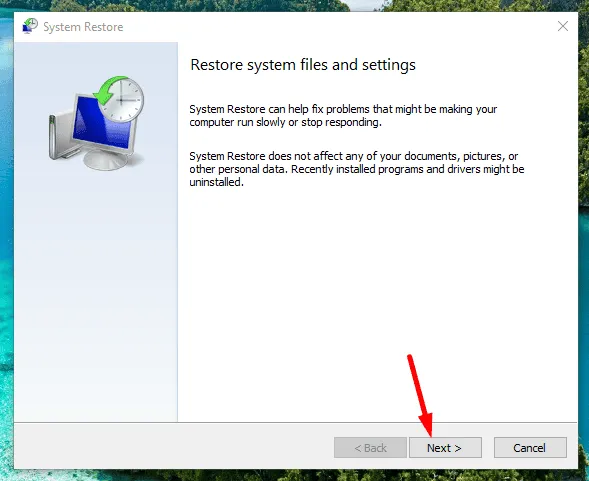
- Selecteer een herstelpunt en klik op Volgende.
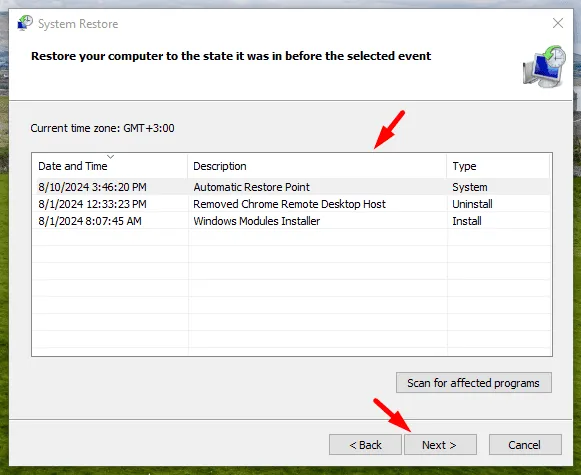
- Tik op Voltooien.
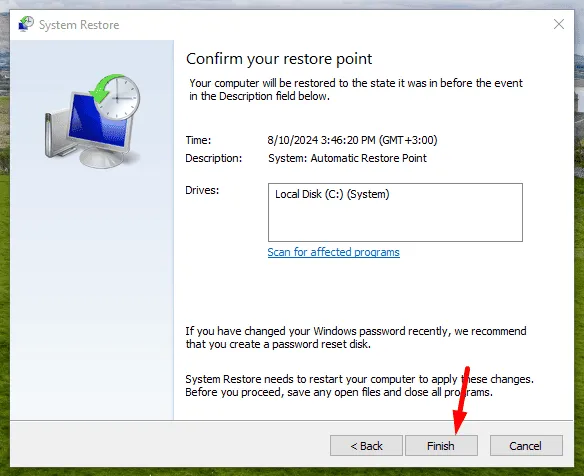
Zodra het proces voltooid is, wordt uw computer opnieuw opgestart. De fout zou dan moeten zijn opgelost.
Nu weet u hoe u met DRIVER_INVALID_STACK_ACCESS om moet gaan. Begin met de snelle oplossingen en ga door naar meer gedetailleerde oplossingen als dat niet werkt.
Leer ook hoe u andere fouten kunt oplossen, zoals BAD_EXHANDLE, INCONSISTENT_IRP en Nvpcf.sys.



Geef een reactie